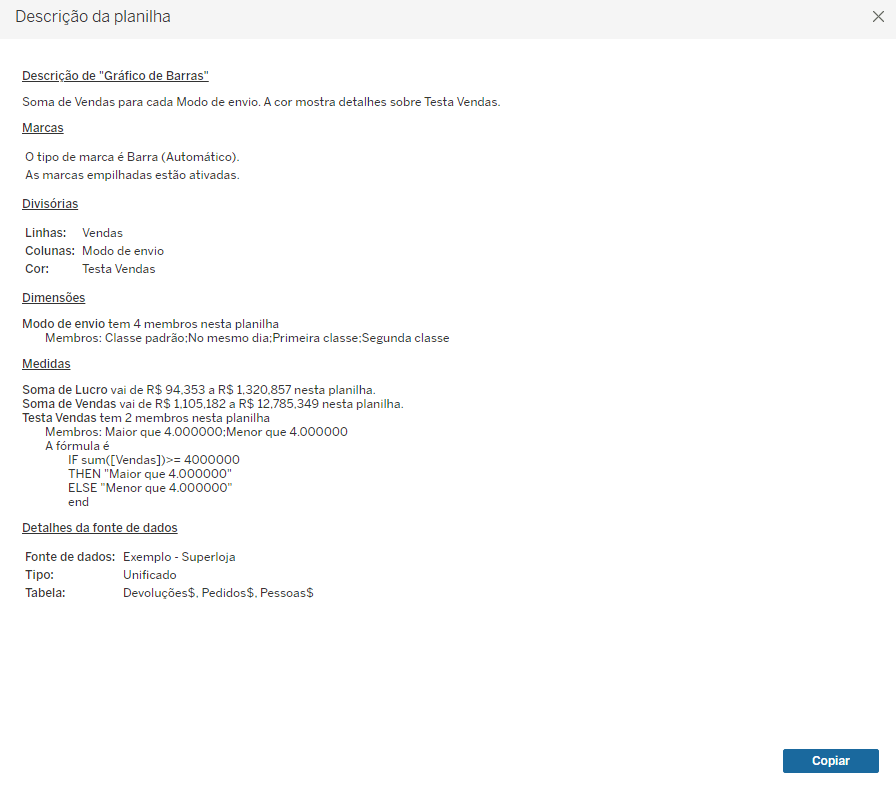O que você vai aprender?
Nesta dica iremos mostrar como descrever e resumir de forma rápida uma planilha no Tableau. Para isso utilizaremos a base de dados pública Exemplo – Superloja.
Passo 1: Abra uma nova planilha e renomeie para Gráfico de Barras. Em seguida, crie um gráfico de barras que mostre o Modo de envio por Vendas. Para isso, arraste a dimensão Modo de Envio para colunas e a medida Vendas para Linhas. Além disso, altere o modo de exibição para Exibição inteira.
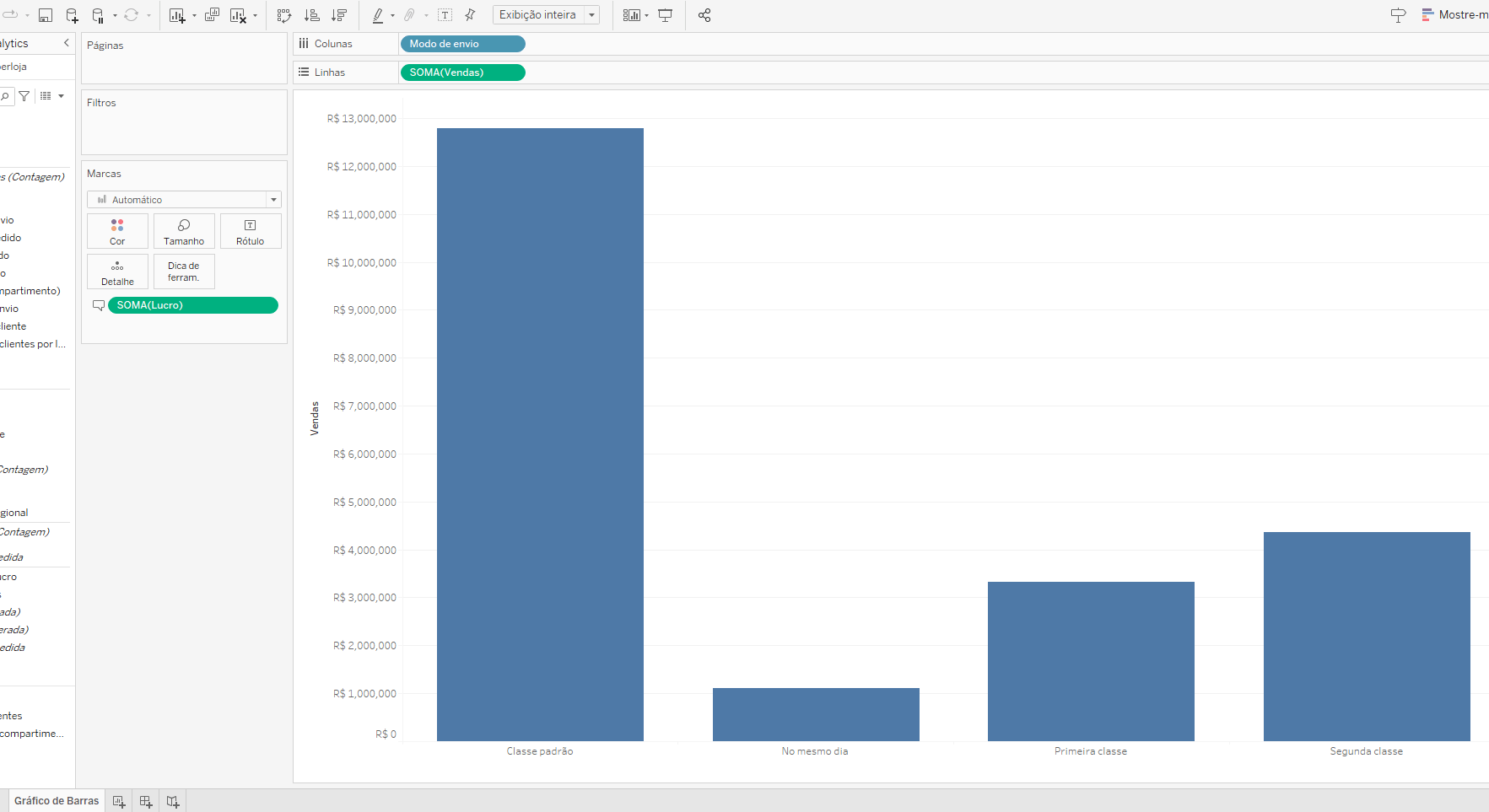
Passo 2: Pinte de verde os modos de envio que possuem Vendas maiores ou iguais a 4.000.000 e de vermelho os que possuem Vendas menores que 4.000.000. Para isso, clique na seta ao lado de filtros e depois em Criar campo calculado.
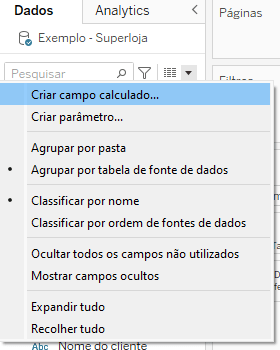
– Chame esse campo calculado de “Testa Vendas” e na área em branco escreva a seguinte fórmula:
IF sum([Vendas])>= 4000000 THEN “Maior que 4.000000” ELSE “Menor que 4.000000” end
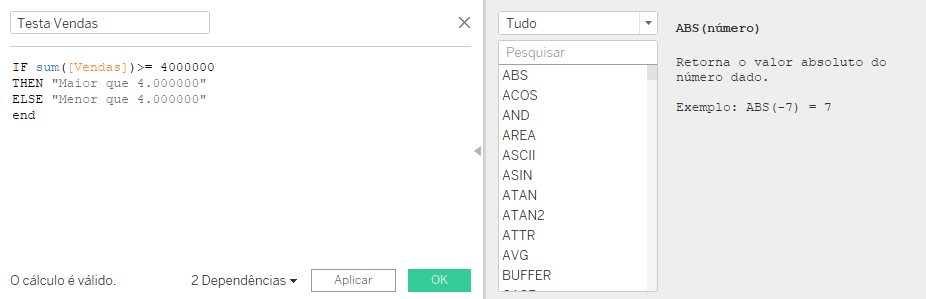
– Repare que um novo campo foi criado. Arraste-o para a opção cor no cartão de marcas.
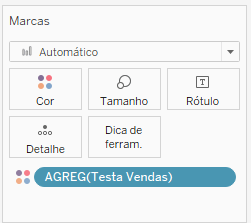
– Vá na legenda de cores que foi exibida automaticamente, clique duas vezes em uma das cores e em seguida, coloque verde para “Maior que 4.000000” e vermelho para “Menor que 4.000000”
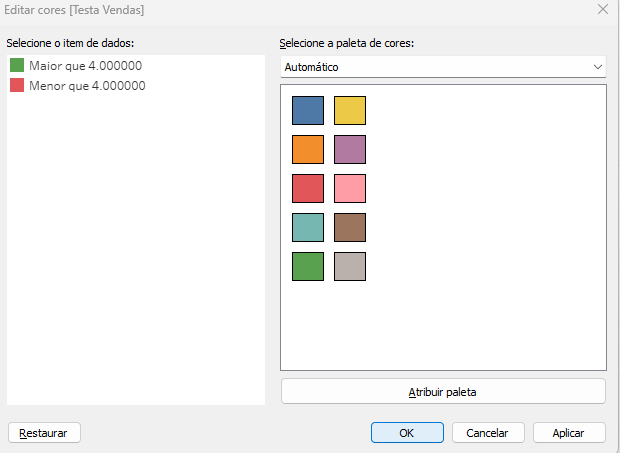
Passo 3: Adicione a medida Lucro em Dica da Ferramenta no cartão de marcas.
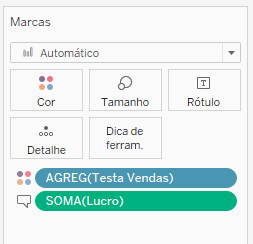
Passo 4: Formate a visualização. Clique com o botão direito do mouse na área em branco do gráfico e selecione formatar.
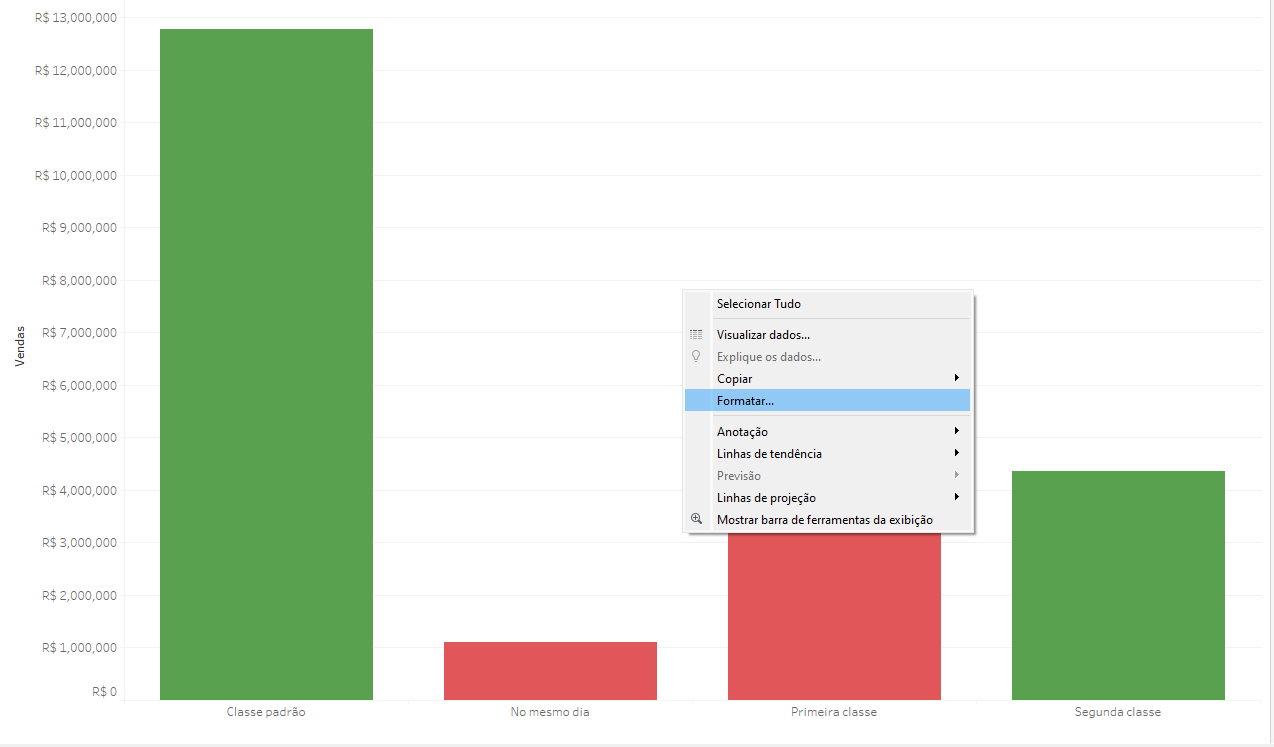
– Vá no ícone de linhas, depois clique na aba Linhas e em Linhas de grade coloque a opção Nenhum.
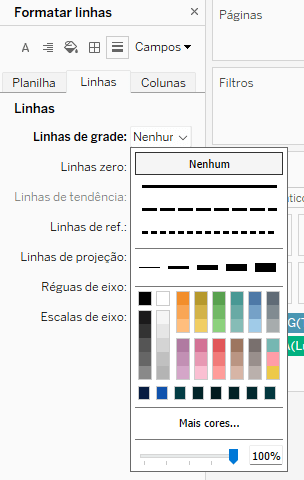
– Clique com o lado direito do mouse na Palavra Modo de Envio e selecione Ocultar rótulos de campo para colunas.

– Por fim, clique no ícone de classificação decrescente conforme imagem abaixo.
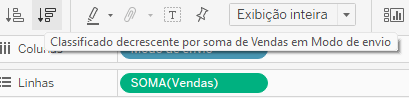
Passo 5: Após finalizar sua visualização. Vá no menu, clique em Planilha e depois em Descrever Planilha.
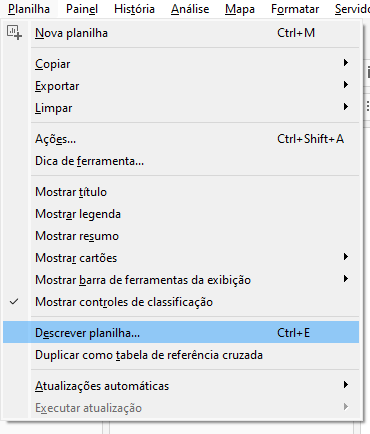
– Observe que o Tableau irá gerar uma descrição resumida sobre a visualização criada e você terá as dimensões, medidas, marcas, campos calculados e bases de dados utilizados.